![Setup Sunrise with Philips Hue [Tutorial]](https://i.ytimg.com/vi/eEEsveAGKKA/hqdefault.jpg)
Conţinut
- Cerințe preliminare
- Metoda 1 - Modul oficial
- Metoda 2 - IFTTT
- Metoda 3 - Setați manual rutine
- Metoda 4 - Google Home
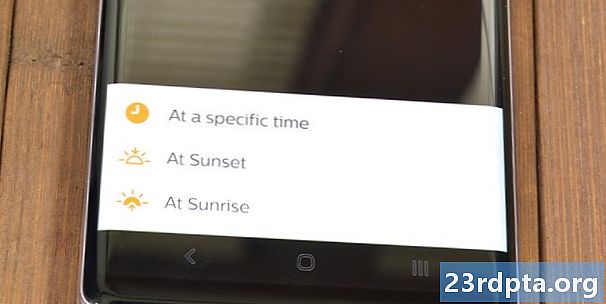
Puteți face o mulțime de lucruri cu iluminarea Philips Hue. Unul dintre cele mai de bază cazuri de utilizare este aprinderea și oprirea luminilor în anumite momente. Mulți oameni își aprind noaptea și se opresc în timpul orei de zi. Acest lucru vă permite să utilizați lumina naturală în timpul zilei și vă reduce factura electrică. Desigur, puteți face acest lucru manual, dar care este rostul luminilor inteligente dacă tot faceți totul manual? Nu ați plătit toți acești bani pentru a nu profita de aceste funcții, nu? În acest tutorial, vom arunca o privire la aprinderea și oprirea luminilor Philips Hue la apus și, respectiv, la răsărit.
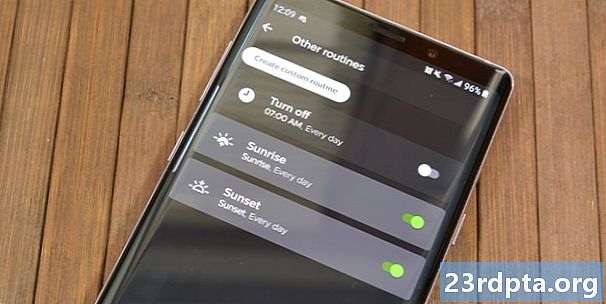
Cerințe preliminare
Acest lucru nu merge destul de bine, deoarece orele de răsărit și de apus se schimbă subtil în fiecare zi. Acesta necesită suport cloud pentru a se asigura că acest comportament se declanșează la momentul potrivit. Există trei modalități principale de a obține efectul. Pentru primul, aveți nevoie:
- Cel puțin un Philips Hue Hub și un bec sunt deja instalate. Puteți găsi ghidul nostru de configurare legat mai sus.
- Aveți nevoie de un cont funcțional Philips Hue. Configurarea nu vă obligă să aveți unul, ci vă puteți înscrie pentru un cont Philips Hue prin aplicație sau pe site-ul oficial.
- În cele din urmă, aveți nevoie de aplicația oficială Philips Hue, fie pentru dispozitivul Android, fie pentru iOS. Puteți descărca versiunea Android aici sau versiunea iOS aici.
Pentru a doua metodă, aveți nevoie de:
- Totul enumerat în prima metodă împreună cu aplicația IFTTT. Îl puteți descărca aici pe Android și aici pe iOS. Versiunea web este de asemenea disponibilă.
Și pentru a treia metodă, aveți nevoie de:
- Tot ce ai nevoie pentru a treia metodă este cel puțin un hub Philips Hue și un bec luminat deja configurat.
- De asemenea, aveți nevoie de o sursă fiabilă de informații pentru momentele de apus și răsărit.
Cu toate acestea, ar trebui să poți începe.
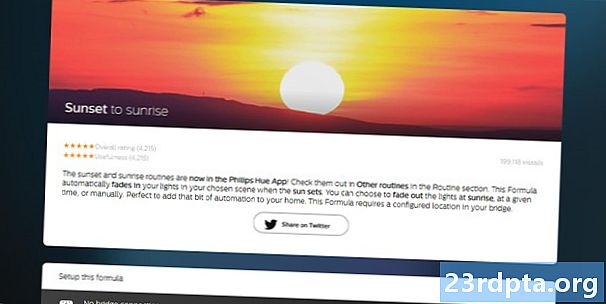
Metoda 1 - Modul oficial
Prima metodă folosește însăși aplicația Philips Hue. Philips are o setare automată pentru aceasta în aplicație în mod nativ și este de fapt destul de ușor de activat. Puteți configura acest lucru pe web sau pe telefon. Vom trece amândoi aici.
Prin intermediul aplicației:
- Deschideți aplicația oficială pe dispozitivul Android sau iOS. Asigurați-vă că v-ați conectat la contul dvs. Philips Hue.
- Apasă pe rutine butonul de pe rândul de navigare de jos. De acolo, atingeți Alte rutine.
- Apoi, atingeți tasta Creați o rutină personalizată butonul urmat de butonul La rasărit opțiune.
- Va trebui să acordați permisiunea de locație a aplicației Philips Hue dacă nu ați făcut-o deja.
- Următorul ecran este setările dvs. Puteți selecta zilele săptămânii dorite pentru efect, scenă și
- Ultima selecție vă permite să stingeți luminile la un moment specificat. Pentru acest tutorial, vă recomandăm de fapt Nu face nimic opțiune, deoarece setăm răsăritul de soare într-o rutină separată.
- Apăsați marcajul în colțul din dreapta sus pentru a termina rutina de apus.
- Creați o altă rutină personalizată, dar de data aceasta selectați La rasarit opțiune.
- Urmați aceiași pași ca înainte, cu excepția acestei perioade de pe sub Ce ar trebui să se întâmple secțiune. Acest lucru vă va estompa luminile în loc să le stingeți.
- Atingeți marcajul și ați terminat!
Prin intermediul site-ului:
- Accesați acest site web pe conexiunea WiFi de acasă. Conectați-vă la contul dvs. Philips Hue dacă nu sunteți deja conectat.
- Completați setările exact la fel ca și în instrucțiunile aplicației de mai sus.
- Există însă o diferență. În versiunea site-ului, puteți configura decolorarea la apusul soarelui și decolorarea la răsărit în aceeași rutină. Trebuie să faceți acest lucru în rutine separate din aplicație.
- Loveste Instalare buton când ai terminat!
Procesul este practic în orice fel identic cu unele diferențe minore. Versiunea web vă permite să configurați răsăritul și apusul soarelui în aceeași rutină, în timp ce aplicația vă face să o faceți în două rutine separate. Altfel, totul este la fel. O notă finală este că trebuie să configurați toate scenele personalizate înainte de a crea rutine. Acestea nu vor fi disponibile ca opțiuni dacă nu.
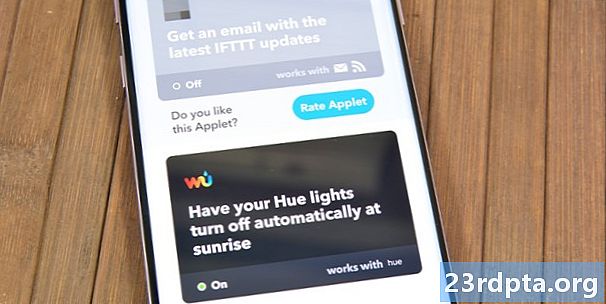
Metoda 2 - IFTTT
Această metodă este în mare parte depreciată până acum. Este mai ușor și mai rapid de făcut în aplicația oficială și nu aveți nevoie de un serviciu terț. Cu toate acestea, IFTTT mai are unele merite. Este o metodă bună pentru cei care folosesc deja IFTTT și IFTTT este un hub excelent pentru lucrurile inteligente pentru casă în general. Iată cum se poate face prin IFTTT.
- Deschideți aplicația IFTTT sau site-ul web IFTTT. Conectați-vă sau înregistrați-vă dacă nu ați fost deja. Dacă aveți nevoie, vă puteți înscrie și conecta atât cu Google cât și cu Facebook.
- Activează acest applet pentru a aprinde luminile la apusul soarelui.
- Când activați prima applet, vă va cere să vă conectați și la contul dvs. Philips Hue. Trebuie să permiteți accesul la IFTTT în contul dvs. Philips Hue.
- După aceea, reveniți la IFTTT pentru a termina configurarea. Puteți, de asemenea, să opriți lumina aprinderea la răsărit dacă doriți.
- Pentru a dezactiva această metodă, pur și simplu accesați secțiunea Aplicațiile mele opțiune în aplicație sau site-ul web și dezactivați appletul.
Există câteva avantaje pentru metoda IFTTT. Aplicațiile sunt ușor de găsit, funcționează bine și există mai multe alte opțiuni dacă nu vă place cea pe care am legat-o. Puteți căuta și alte persoane în aplicația IFTTT. În plus, cu contul dvs. Philips Hue conectat, există mii de alte applet-uri cu opțiuni de personalizare suplimentare pe care aplicația oficială ar putea să nu le poată reproduce. În cele din urmă, appletul IFTTT pe care l-am conectat vă permite să vă setați manual locația, astfel încât nici o aplicație să nu aibă acces constant la locația dvs. Mai aveți nevoie de un cont Philips Hue, dar altfel este ceva mai privat decât varianta principală.
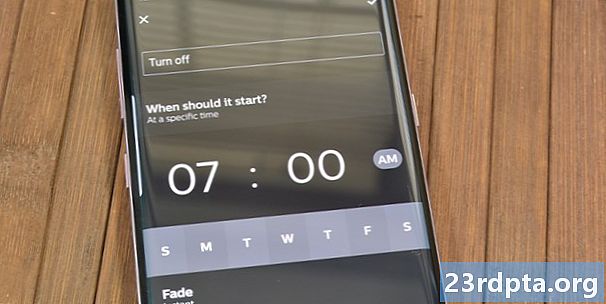
Metoda 3 - Setați manual rutine
Desigur, puteți face acest lucru și manual. Această metodă este puțin mai practică decât celelalte, dar este un mod rapid și murdar de a obține același efect.
- Deschideți aplicația Philips Hue și navigați la rutine meniuri.
- Apasă pe Alte rutine opțiune și atingeți tasta Creați o rutină personalizată buton în partea de sus. În cele din urmă, atingeți tasta La un moment dat opțiune.
- Setați ora la o aproximare a timpului apusului. În Fade, selectați durata de timp preferată. Selectați de asemenea camerele pe care doriți să le luminați și zilele săptămânii pe care le doriți. Puteți seta, de asemenea, scena dorită când începe decolorarea.
- În cele din urmă, în conformitate cu Dezactivează camerele At setare, selectare, Nu faceți nimic. Apăsați butonul de marcaj în partea de sus pentru a crea această rutină.
- Repetați pașii precedenți, cu excepția timpului de răsărit, în loc de apusul soarelui.
- Când obțineți porțiunea de selecție a scenei, alegeți setarea Oprit.
- Apăsați marcajul pentru a crea rutina.
Acum aveți două rutine pentru a aprinde luminile în jurul răsăritului și pentru a stinge luminile în jurul apusului. Există câteva argumente pro și contra metodei manuale. Ora de apus și de răsărit se schimbă literalmente zilnic câte puțin. Cu toate acestea, în iunie 2019, orele de răsărit vor varia doar între 6:28 AM și 6:32 AM, în timp ce orele de apus sunt cuprinse între 20:10 și 20:17.
Manualul este destul de ușor de făcut, dar este un pic cam obositor și nu este la fel de elegant ca alte opțiuni.
Astfel, puteți să-l setați manual să se estompeze aproximativ la 8:10 PM și să îl setați să se estompeze aproximativ 6:28 am și va funcționa în același timp pentru toată luna. Asta înseamnă că, practic, trebuie să editați aceste rutine în fiecare lună și în timpul verii, pentru a schimba timpul. De asemenea, nu este la fel de elegant ca cele două metode anterioare. Partea plus este că nu trebuie să vă înscrieți pentru un cont Philips Hue pentru a face acest lucru și nu trebuie să vă dați locația aplicației.

Metoda 4 - Google Home
O nouă suprafață a metodei la începutul anului 2019 împreună cu Google Home. Tot ce ai nevoie este un set de lumini Philips Hue, precum și o casă Google. Odată ce totul este configurat, puteți cere literalmente Google Home să vă trezească cu blândețe la momentul potrivit. Acesta este un fel opus față de metodele obișnuite de răsărit și apus, deoarece de fapt îți aprinde luminile ca un fel de alarmă pentru a te trezi.
Tot ce ai nevoie este Google Home și un set de lumini Philips Hue care au fost deja configurate. De acolo, dați-i lui Google Home una dintre aceste comenzi:
- „Hei Google, pornește-te ușor Trezire” pentru a-ți alarma zilnic dimineața pereche cu luminozitate treptată.
- „Hei Google, trezește-mi luminile în dormitor la 6:30 AM” pentru a-ți lumina treptat luminile Philips Hue la 6:30 AM. Aceasta poate fi setată cu 24 de ore în avans.
- „Hei Google, dormiți luminile din camera de zi” pentru a începe să lumineze treptat luminile din camera de zi.
Este ceva mai mult manual decât chiar și metoda manuală, deoarece unele dintre acestea trebuie făcute în fiecare zi. Cu toate acestea, le poți face cu vocea în timp ce stai în pat, deci nu este un proces groaznic.
Luminile Philips Hue pot face multe lucruri îngrijite. Automatizarea trebuie să fie chiar acolo, printre cele mai bune lucruri pe care le poate face o lumină inteligentă. Ce metodă preferi? Spuneți-ne gândurile dvs. în comentarii și consultați unele dintre alte tutoriale noastre!

